iPad Frozen [4 Kanıtlanmış ve Test Edilmiş Gerçekleştirme Yöntemleri]
 Yazar: Lisa Ou / 07 Nisan 2024 09:00
Yazar: Lisa Ou / 07 Nisan 2024 09:00 İyi günler! Boş zamanlarımı geçirmeyi sevdiğim rol yapma oyununu oynamak için iPad'imi kullandım. Birkaç dakika kullandıktan sonra iPad'im birdenbire dondu. Mobil oyun arayüzü hareket etmiyor ve müzik duruyor. Bunun nasıl olduğunu veya bu sorunun nasıl çözüleceğini bilmiyorum. Endişem konusunda bana yardımcı olabilir misin? Herhangi bir öneri çok takdir edilecektir. Şimdiden çok teşekkür ederim!
Donmuş iPad her an gerçekleşebilecek önemli bir sorundur. İPad ile herhangi bir işlem gerçekleştiremediğiniz için bunu nasıl düzelteceğinizi merak ediyor olabilirsiniz. Gözler burada! Aşağıda gerçekleştirebileceğiniz 4 ana prosedür bulunmaktadır.
![iPad Frozen [4 Kanıtlanmış ve Test Edilmiş Gerçekleştirme Yöntemleri]](https://www.fonelab.com/images/ios-system-recovery/ipad-frozen/ipad-frozen.jpg)

Rehber Listesi
FoneLab, iPhone / iPad / iPod'u DFU modundan, kurtarma modundan, Apple logosundan, kulaklık modundan vb. Verileri veri kaybı olmadan normal duruma getirmenizi sağlar.
- Devre dışı bırakılmış iOS sistem sorunlarını düzeltin.
- Veri kaybı olmadan devre dışı iOS cihazlarından veri ayıklayın.
- Güvenli ve kullanımı kolaydır.
Bölüm 1. Zorla Yeniden Başlatma ile Dondurulmuş iPad Nasıl Onarılır
Çalıştıramıyorsanız donmuş iPad ekranını düzeltmenin en kolay yöntemi nedir? Tabii ki, fiziksel düğmeler tekniği iPad'i yeniden başlatmaya zorla çünkü sadece iPad'de belirtilen parçaları kullanmanız yeterli.
iPad'lerin içerdiği tuşlara göre 2 modeli bulunmaktadır. Lütfen öncelikle iPad'inizde bulunan düğmeleri belirleyin ve aşağıdaki en uygun prosedürü izleyin. Devam et.
Ana Ekran Düğmesine Sahip iPad'ler
Lütfen Üst düğmeye ve Ana Sayfa düğmesine aynı anda basın. Bir sonraki ekranda Apple Logosu göründüğünde bunları bırakın.
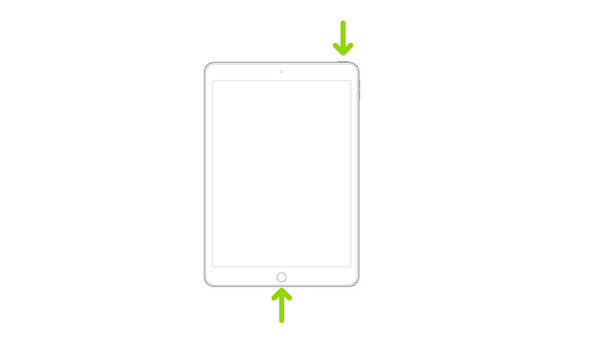
Ana Ekran Düğmesi olmayan iPad'ler
İPad'i alın ve Üst düğmeye en yakın Ses Düzeyi düğmesine hızlıca basın. Bundan sonra, Üst düğmenin en uzaktaki Ses düğmesine hızlı bir şekilde basın. Daha sonra Üst düğmeye basın ve iPad ekranında Apple Logosunu gördüğünüzde bırakın.
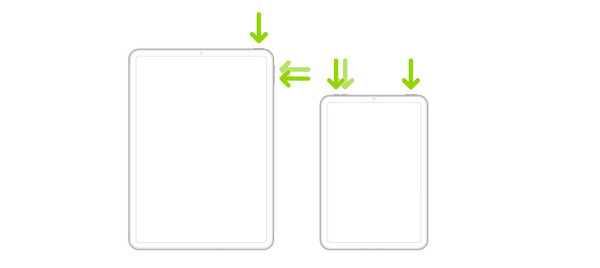
Bölüm 2. iTunes ile Frozen iPad Nasıl Onarılır
iTunes, geri yükleme işlemi yoluyla donmuş iPad ekranını düzeltebilir. Ancak iPad'inizi yedeklemek için programı bir kez kullanmanız gerekir. Aksi takdirde bilgisayardan iPad'e geri yüklenecek dosya yoktur. Bu durumda prosedür uygulanamaz.
Üstelik iTunes, Mac'in en son sürümünde mevcut değil. Yalnızca Mac ve Windows işletim sistemlerinizin önceki sürümlerinde erişebilirsiniz. Dondurulmuş iPad'i restorasyon yoluyla sıfırlamak için lütfen aşağıdaki ayrıntılı adımları izleyin. Devam et.
1. AdımBir USB kablosu kullanarak iPad'i bilgisayara bağlayın. Bundan sonra, simgesine dokunarak bilgisayara iPad'inizden erişim izni verin. Bu bilgisayara güven düğme. Daha sonra, lütfen iPad simgesi sol üstte. Ekranda birçok seçenek ve bilgi gösterilecektir.
2. AdımLütfen Özet Ekranda daha fazla seçenek görmek için soldaki düğmeye basın. Bundan sonra, Restore Geri yükleme işlemini başlatmak için sağdaki düğmeye basın.
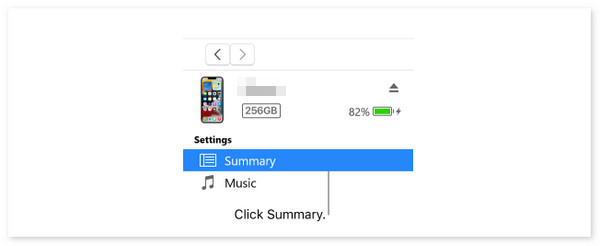
FoneLab, iPhone / iPad / iPod'u DFU modundan, kurtarma modundan, Apple logosundan, kulaklık modundan vb. Verileri veri kaybı olmadan normal duruma getirmenizi sağlar.
- Devre dışı bırakılmış iOS sistem sorunlarını düzeltin.
- Veri kaybı olmadan devre dışı iOS cihazlarından veri ayıklayın.
- Güvenli ve kullanımı kolaydır.
Bölüm 3. Finder ile Dondurulmuş iPad Nasıl Onarılır
iTunes, en yeni Mac sürümlerinin hiçbirinde bulunmadığından alternatif olarak Finder'ı kullanabilirsiniz. iTunes gibi iPad verilerinizi yedeklemek için Finder'ı bir kez kullanmanız gerekir. Aksi takdirde geri yükleme işlemi imkansız olacaktır. Dondurulmuş bir iPad'i geri yükleyerek nasıl sıfırlayacağınızı öğrenmek için bu aracı kullanmak ister misiniz? Lütfen aşağıdaki ayrıntılı adımları izleyin. Devam et.
1. AdımUyumlu USB kablosunu kullanarak iPad'i Mac'e takın. Bundan sonra, daha fazla seçenek için lütfen soldaki iPad adını seçin. Daha sonra, genel ana arayüzün sağındaki düğme.
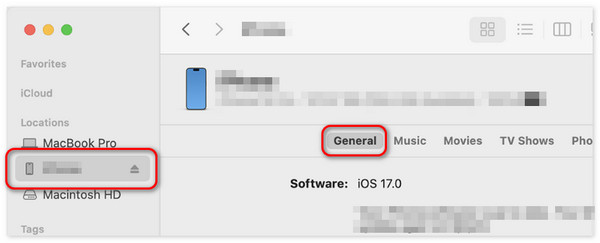
2. AdımTıkla iPad Restore sağdaki düğmeye basın. Daha sonra lütfen iPad'inize geri yüklemeyi tercih ettiğiniz yedeği seçin. Lütfen en güncel olanı seçin ve tıklayın. Restore düğme. Dondurulmuş iPad'iniz daha sonra Apple Logosunu göstererek yeniden başlatılmalıdır.
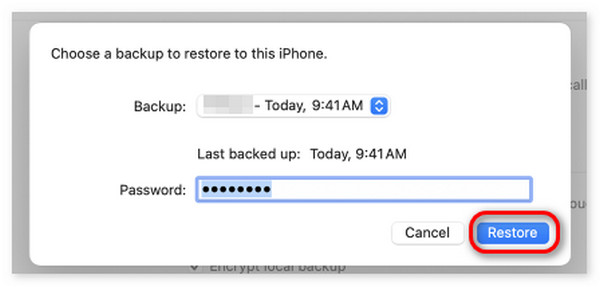
Bölüm 4. FoneLab iOS Sistem Kurtarma ile Dondurulmuş iPad Nasıl Onarılır
Donmuş bir iPad'in nasıl düzeltileceğini öğrenmek için üçüncü taraf bir araç kullanabilirsiniz. Önde gelenlerden biri FoneLab iOS Sistem Kurtarma. iPadOS ve iOS cihazlarınızdaki 50'den fazla arızayı düzeltmek için oluşturulmuş bir araçtır. Ayrıca Standart Mod özelliği ile donmuş iPad'inizi dosya kaybı yaşamadan düzeltebilirsiniz. Bunun aksine, Gelişmiş Mod iPad'inizde depolanan tüm verileri siler. Desteklenen sorunlardan bazıları devre dışı bırakılmış iPad'ler, şarj sorunları ve pilin tükenmesidir.
FoneLab, iPhone / iPad / iPod'u DFU modundan, kurtarma modundan, Apple logosundan, kulaklık modundan vb. Verileri veri kaybı olmadan normal duruma getirmenizi sağlar.
- Devre dışı bırakılmış iOS sistem sorunlarını düzeltin.
- Veri kaybı olmadan devre dışı iOS cihazlarından veri ayıklayın.
- Güvenli ve kullanımı kolaydır.
Bu araç, tüm iPadOS ve iOS sürümlerini ve modellerini desteklemesi nedeniyle öne çıkıyor. Ayrıca Mac ve Windows işletim sistemlerine de indirilebilmektedir. Nasıl yapılacağını öğrenmek için lütfen aşağıdaki ayrıntılı adımları taklit edin. FoneLab iOS Sistem Kurtarma Donmuş bir iPad'in kilidinin nasıl açılacağını öğrenmek için çalışıyor. Devam et.
1. Adımseçeneğini işaretleyerek aracı indirin. Bedava indir FoneLab iOS Sistem Kurtarma web sitesindeki düğme. Daha sonra indirilen dosyaya tıklayın ve kurun. Bundan sonra bilgisayarınızda başlatın.

2. AdımTıkla iOS Sistem Kurtarma sağ üstteki düğme. Daha sonra desteklenen arızalar bir sonraki ekran arayüzünde gösterilecektir. Lütfen işaretleyin Başlama işlemi başlatmak için düğmesine basın. Daha sonra iPad'i bilgisayara bağlamak için kullanacağınız USB kablosunu alın. Yazılımın ihtiyaç duyduğu tüm erişimi sağlayın.
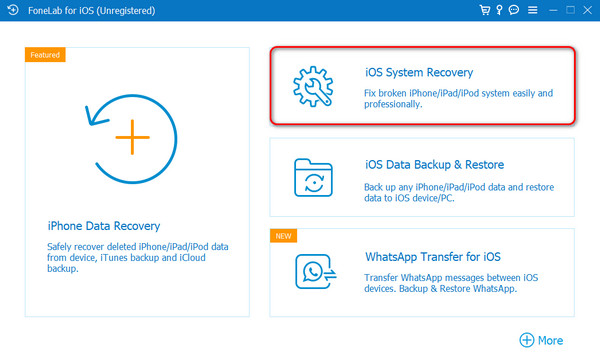
3. AdımOnarım modunu seçeceğiniz arayüz gösterilecektir. Lütfen aşağıdakiler arasında seçim yapın: Standart Mod ve gelişmiş Mod. Daha sonra, Onaylamak İşleme devam etmek için düğmesine basın. Şimdi, iPad'i kurtarma moduna girin ekrandaki talimatları izleyerek. Lütfen seçin optimize or Onarım düğmesine basın.
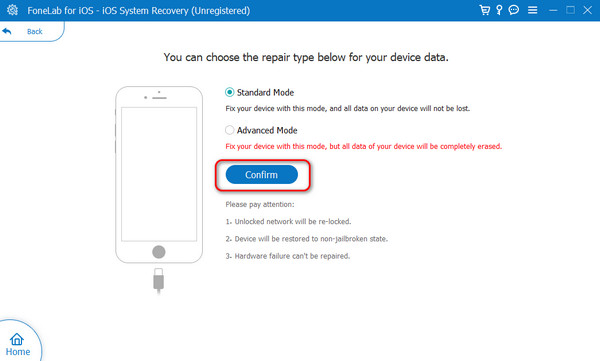
Bölüm 5. iPad Frozen'ın Nasıl Düzeltileceği Hakkında SSS
Uygulamalar veya işlevler iPad'imin sık sık donmasına neden olabilir mi?
Evet. Uygulamalar veya diğer etkinlikler iPad'inizin sık sık donmasına neden olabilir. Bunun ana nedenlerinden biri, mobil oyun oynarken iPad'inizin daha fazla depolama alanına ihtiyaç duymasıdır. iPad'iniz mobil oyun uygulamasının ihtiyaç duyduğu kaynakları karşılayamayacaktır. Öyleyse iPad'inizde yeterli depolama alanına sahip olduğunuzdan emin olun.
İPad'imin soğuk havalarda donmasını nasıl kontrol edebilirim?
iPad'lerin veya diğer cihazların aşırı soğuk sıcaklıklara, özellikle de yüksek sıcaklıklara yerleştirilmesi önerilmez. Bu sorunla karşılaşırsanız iPad'inizi orta sıcaklıktaki bir odaya koymanız önerilir. Donmasını ve diğer sorunların ortaya çıkmasını önlemektir.
iPad donduğunda sunduğu tüm işlemler için onu tamamen kullanamazsınız. Neyse ki bu yazı, söz konusu arızayı düzeltmek için uygulayabileceğiniz 4 önemli prosedürü tanıtıyor. Sorun giderme yöntemlerini, yerleşik programları ve üçüncü taraf yazılımları içerir. Hepsinin arasında şunu varsayıyoruz: FoneLab iOS Sistem Kurtarma deneyimlediğiniz en iyi yöntemdir. Sorunla ilgili başka sorularınız mı var? Lütfen bunları aşağıdaki yorum bölümüne bırakın. Teşekkür ederim.
FoneLab, iPhone / iPad / iPod'u DFU modundan, kurtarma modundan, Apple logosundan, kulaklık modundan vb. Verileri veri kaybı olmadan normal duruma getirmenizi sağlar.
- Devre dışı bırakılmış iOS sistem sorunlarını düzeltin.
- Veri kaybı olmadan devre dışı iOS cihazlarından veri ayıklayın.
- Güvenli ve kullanımı kolaydır.
